Android-spelletjes spelen op uw tv met een Chromecast

De Google Chromecast is een fantastisch klein stukje technologie waarmee u verrassend veel dingen kunt doen met het relatief lage prijskaartje. Hoewel er speciale games zijn gemaakt met voor Chromecast, kun je je gewone Android-games ook vrij gemakkelijk spelen.
VERBONDEN: Dus je hebt zojuist een Chromecast. Wat nu?
Dit doen is eigenlijk ongelooflijk eenvoudig door een functie te gebruiken die is ingebouwd in veel Android-telefoons: schermspiegeling.
Screen Mirroring gebruiken
Zoals ik al zei, is dit ingebouwd in veel Android-telefoons, maar niet alle Android-telefoons. Pixel-, Nexus- en andere standaard Android-telefoons zullen schermspiegeling bevatten als onderdeel van de kernbesturingssysteem-ervaring, maar Samsung Galaxy-apparaten hebben deze optie niet ingebouwd. We zullen hieronder bespreken hoe we het kunnen doen.
Het scherm van uw apparaat casten van Android Android
Als u een apparaat met Android gebruikt, is het spiegelen van het scherm van uw apparaat net zo eenvoudig als het Quick Settings-paneel naar beneden halen en op een pictogram tikken.
Ga voorop en geef de meldingsbalk een ruk om het deelvenster Snelle instellingen weer te geven. Mogelijk moet u het een tweede keer trekken om het hele ding bloot te leggen.
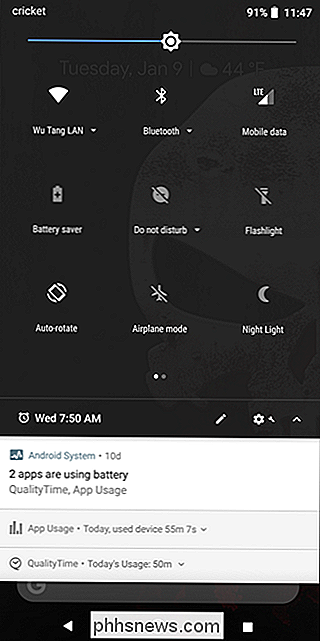
Zoek naar het pictogram 'Cast'. Als je dit hier niet ziet, moet je misschien naar een tweede scherm swipen. Als er geen tweede scherm is, moet je je paneel Snelle instellingen bewerken om het toe te voegen.
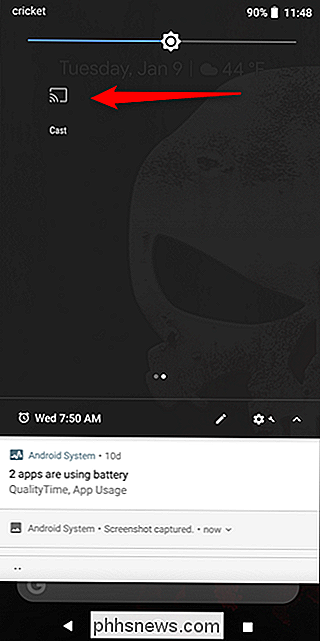
Zodra je het hebt gevonden, kun je het gewoon een tik geven en vervolgens je cast-apparaat kiezen.
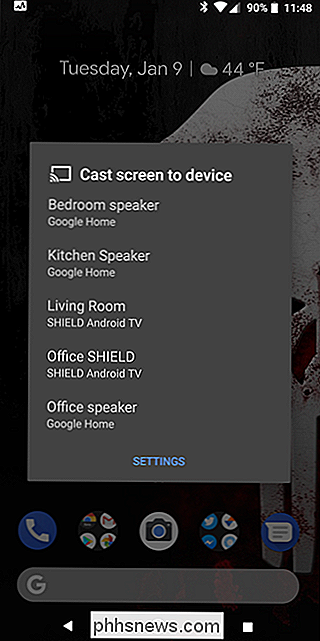
moet onmiddellijk worden verbonden en u bent klaar om te gaan.
Om de verbinding te verbreken, tikt u opnieuw op het Cast-pictogram en kiest u "Verbinding verbreken".
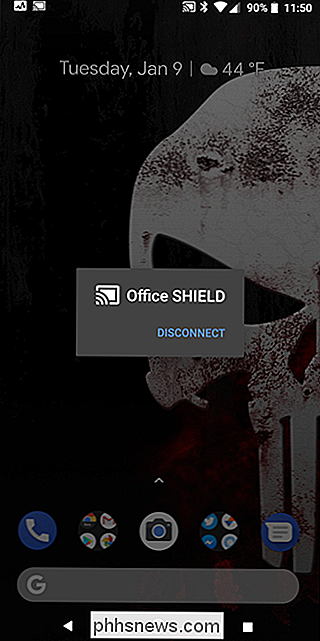
Screen Mirroring op niet-apparaatapparaten gebruiken
Als u met een Android-apparaat zonder voorraad, zoals een Samsung Galaxy of een LG-toestel, moet je dit op een andere manier aanpakken.
Het gemakkelijkste is om de Google Home-app te gebruiken, die je al zou moeten gebruiken zijn geïnstalleerd omdat je je Chromecast eerst moet instellen. Ga je gang en start de app.
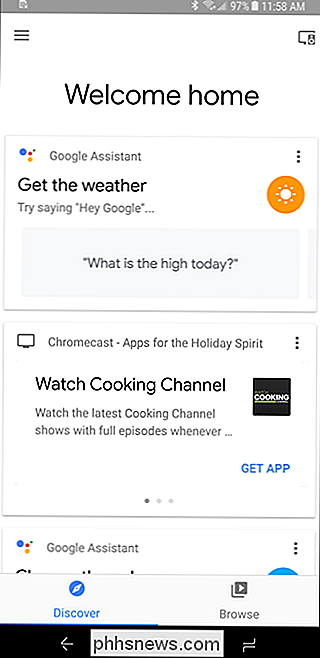
Open vanuit daar het menu en tik op de knop "Cast Screen / Audio". Hierdoor wordt het schermspiegeling-menu geopend en wordt waarschijnlijk een "niet-geoptimaliseerd" waarschuwingsbericht gegenereerd. Tik op "OK".
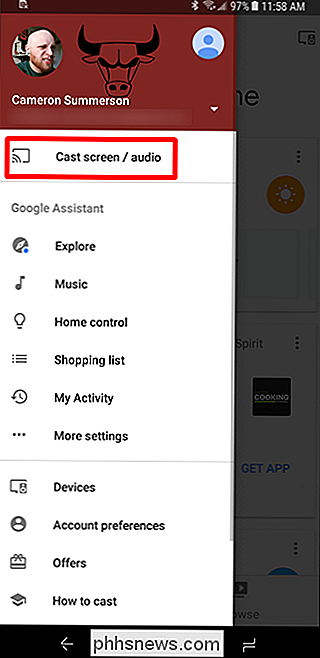
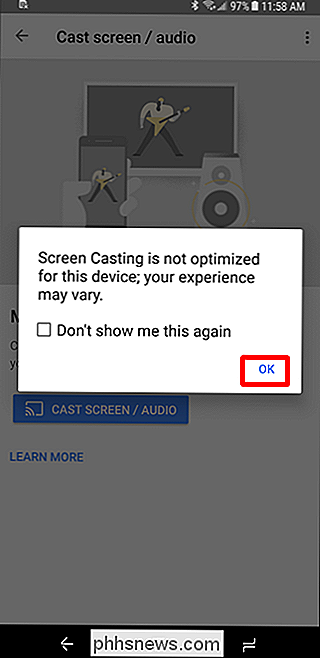
Tik op de knop "Castscherm / audio" en kies vervolgens uw Cast-apparaat.
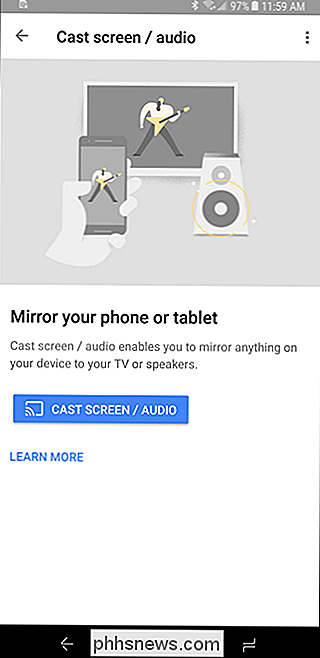
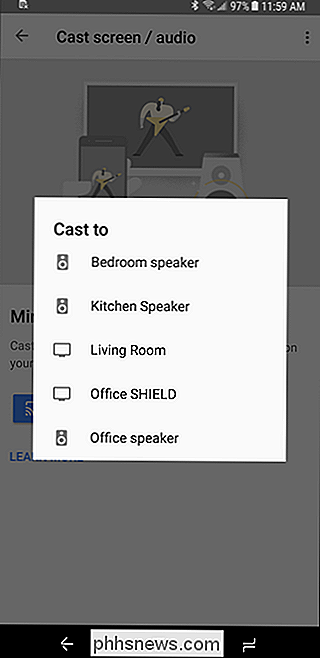
Om de verbinding te verbreken, opent u de Home-app opnieuw (of tikt u op de melding Casting) en kiest u "Verbinding verbreken". Easy peasy .
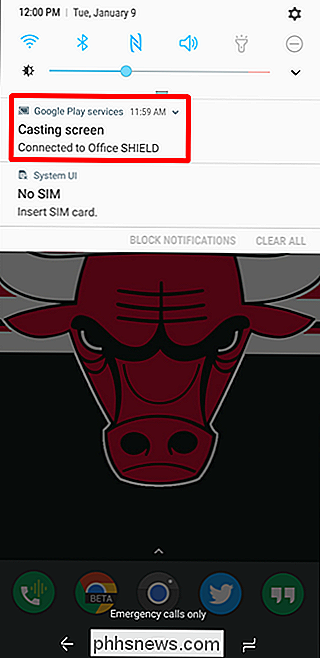
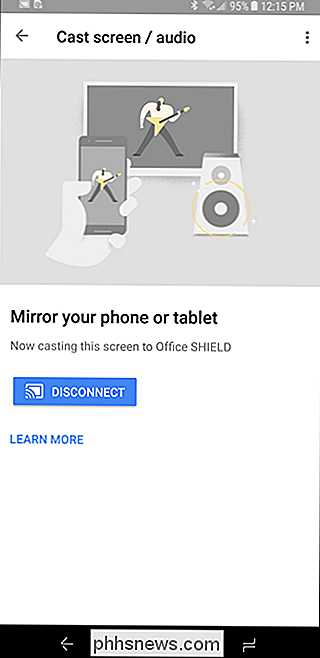
Wat te doen zodra je bent verbonden
Nu je het scherm van je apparaat spiegelt, start je gewoon een spel en begin je te spelen! Alles wat op uw apparaat gebeurt, wordt ook op de tv weergegeven, dat wil zeggen: startschermen, elke app die u start en natuurlijk games.
Oké, cool. Maar hoe goed werkt dit eigenlijk?
GERELATEERD: Multiplayer-feestspellen op uw Chromecast spelen
Voor eenvoudige dingen zoals het weergeven van uw startschermen of het bekijken van afbeeldingen, is schermspiegeling prima. Maar hoe zit het met de spelprestaties? Verrassend genoeg is het niet verschrikkelijk. Bij mijn testen was spiegelen zeer weinig latency - veel minder dan ik had verwacht - maar er zijn een paar factoren om hier te overwegen.
Allereerst uw apparaat. Als je apparaat al moeite heeft om een game uit te voeren, zal het casten van de game niets beters opleveren; in feite zou ik dat helemaal niet aanraden. Maar als je apparaat lekker spint, probeer het eens! Misschien vindt u alles goed.
Overweeg ten tweede uw wifi-verbinding. Omdat dit allemaal via wifi gebeurt, wil je een goede router en dus een sterke lokale verbinding. Als u bijvoorbeeld een oude 802.11b-router gebruikt, levert deze waarschijnlijk niet de beste ervaring op. Alles wat modern is zou echter best goed moeten werken. <> In het algemeen geef ik toe dat ik een beetje geschokt ben over hoe goed dit werkte. Elke game die ik probeerde was absoluut speelbaar, wat ik niet echt had verwacht. Ik was klaar voor latency en allerlei glitchy rotzooi, maar dat was gewoon niet het geval. Als je een gamecontroller aan de mix zou toevoegen, stel ik me voor dat iets als Modern Combat 5 of Unkilled echt cool kan zijn met behulp van schermspiegeling.


Hoe te zien wie zich heeft aangemeld bij uw Netflix-account
Netflix weet dat u niet de enige persoon bent die uw account gebruikt. Het bedrijf heeft een grotendeels blind oog op wachtwoord delen gekeerd, maar misschien wilt u nog weten wie zich heeft aangemeld bij uw account, vooral als u denkt dat iemand toegang heeft gekregen zonder uw toestemming. Zo kunt u achterhalen wie zich heeft aangemeld met uw inloggegevens.

Stijgen of vallen, mensen kunnen gewoon stoppen met praten over Bitcoin. Laten we duidelijk zijn: we bevelen niet aan dat je Bitcoin koopt. Maar als u uw hart erop gezet hebt, kunt u dit eenvoudig doen - zonder te worden opgelicht. Waarschuwing: wees verantwoordelijk GERELATEERD: Bitcoin is geen valuta, het is een (onveilige) investering Naar onze mening is speculeren op Bitcoin (ook bekend als BTC) in principe hetzelfde als gokken.



